모임이나 약속 없이 빈 일정을 인쇄하는 가장 쉬운 방법은 빈 일정을 만든 다음 인쇄 옵션을 사용하여 날짜 범위 및 인쇄 스타일(매일, 매주, 매월 또는 연간 스타일)을 사용자 지정하는 것입니다.
-
일정에서 일정 추가 또는 일정 열기를 클릭한 다음 새 빈 일정 만들기를 클릭합니다.
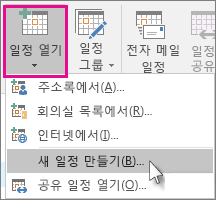
-
새 폴더 만들기 상자에 이름 상자에 일정의 이름을 입력합니다. 빈 일정을 배치할 위치를 선택할 수도 있습니다. 기본적으로 Outlook은 기본 Calendar 폴더의 하위 폴더로 만듭니다. 확인을 클릭하여 일정을 만듭니다.
-
내 일정 아래의 왼쪽 탐색 창에서 방금 만든 빈 일정 옆에 있는 상자를 검사. 기본 일정을 선택 취소할 필요가 없습니다.
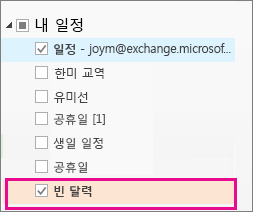
-
이제 빈 일정이 기본 일정과 나란히 표시됩니다. 빈 일정의 아무 곳이나 클릭하여 활성 달력으로 만듭니다.
-
파일 > 인쇄를 클릭합니다.
-
인쇄 창의 설정에서 원하는 일정 스타일을 선택합니다.
참고: 인쇄 미리 보기에 모든 약속 및 이벤트가 포함된 기본 일정이 표시되면 인쇄 옵션을 클릭합니다. 이 일정 인쇄에서 3단계에서 선택한 일정을 클릭합니다.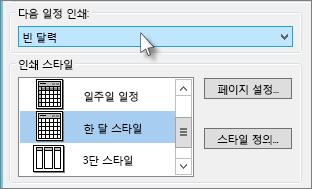
-
날짜 범위를 지정하려면 인쇄 옵션을 클릭하고 인쇄 범위에서 시작 날짜와 종료 날짜를 입력합니다.
-
인쇄를 클릭합니다.










